Hauptscreen
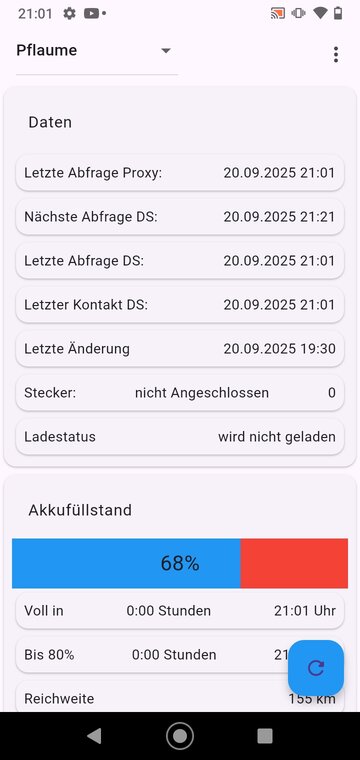
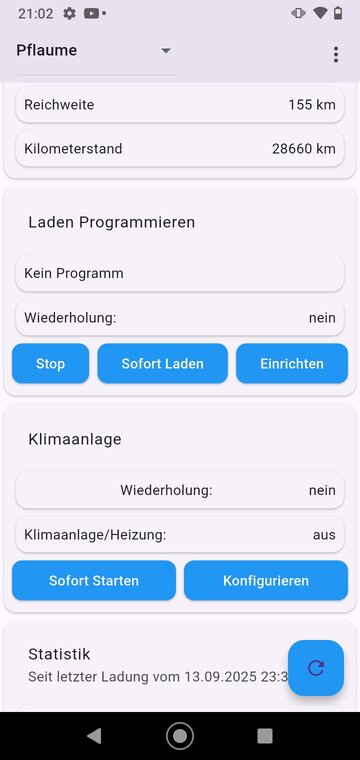
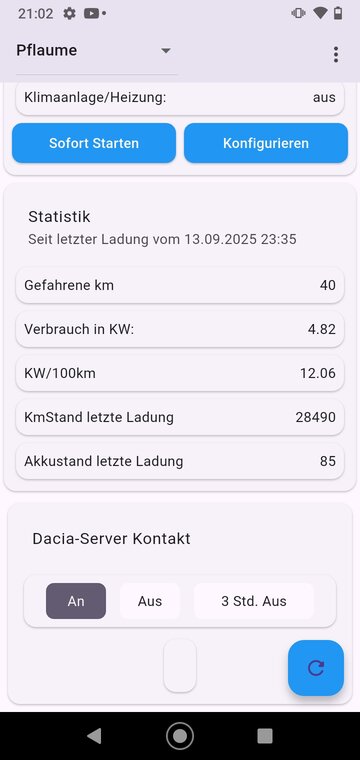
Schauen wir uns die einzelnen Elemente des Screens an. Oben Links erscheint der Name des Autos. etwas weiter rechts der Pfeil, um das Auto-Menü auzuklappen. UndRechts dannd das Hauptmenü
Daten
Nun kommt die Übersicht.
Letzte Proxy-Abfrage
Dieser Punkt erscheint nur, wenn die App mit einem Proxy gekoppelt wurde. Sie zeigt an, wann das letzte Mal der Proxy kontaktiert wurde.
Letzte Abfrage DS
Zeigt an, wann das letzte Mal versucht wurde, den Dacia-Server (DS) abzufragen.
Letzter Kontakt DS
Zeigt an, wann das letzte Mal der Dacia-Server kontaktiert wurde. Nicht immer, wenn eine Abfrage gestartet wurde, wurde auch der Server kontaktiert. Der Dacia-Server ist leider öfter nicht erreichbar. So wisst Ihr immer, von wann die Daten sind, die angezeigt werden.
Letzte Änderung
Zeigt an, wann beim Auto die letzte Änderung gemacht wurde. Folgende Änderungen gibt es:
- Der Kilometerstand
- Der Batterie-Füllstand
- Laden einschalten
- Laden ausschalten
- Klima/Heizung an
Stecker
Es wird versucht anzuzeigen, ob ein Ladestecker eingesteckt ist oder nicht. Die Betonung liegt auf „versucht“. Leider werden teilweise Daten übermittelt, die nicht eindeutig sind. Der Wert, der übermittelt wird, wird rechts angezeigt. So kann z. B. eine „3“ beides bedeuten: eingesteckt oder eben auch nicht eingesteckt.
Ladestatus
Es wird versucht, den Ladestatus anzuzeigen. Genauso wie beim Plugin-Status sind die übermittelten Werte beim Lade-Status auch nicht eindeutig. Es wird versucht, aus dem Kontext das Richtige zu deuten. Wenn z. B. der Akku-Wert steigt, muss das Laden aktiv sein. Es kann also sein, dass Ihr den Ladestecker einsteckt, das Auto anzeigt, dass geladen wird, die App dies jedoch nicht anzeigt. Habt etwas Geduld, die Anzeige wird sich ändern.
Akkufüllstand
Die wahrscheinlich wichtigsten Daten. Der Balken zeigt den aktuellen Füllstand an. Wenn er plötzlich auf 100 % springt, gibt es mal wieder ein Problem mit dem Dacia-Server.
Voll in x Std.
Die Daten werden von Dacia übermittelt und nicht ausgerechnet. Das bedeutet, es wird angezeigt, wann der Akku voll sein wird, wenn so weiter geladen wird wie bisher.
Bis X % in Y Std,
Der Wert wird aus dem obigen Wert berechnet. Der Wert ist ungenau, da sequenziell gerechnet wird. Es wird nicht einbezogen, dass der Ladevorgang in den letzten 20 % langsamer wird.
Reichweite
Die aktuelle Reichweite wird direkt vom Dacia-Server übernommen.
Kilometerstand
Der aktuelle Kilometerstand wird direkt vom Dacia-Server übernommen.
Laden programmieren
Hier wird der Ladevorgang eingerichtet. In der ersten Zeile wird gezeigt, welches Programm gerade läuft, in der zweiten Zeile wird angezeigt, ob es eine Wiederholung des Programms gibt.
Dann folgen drei Buttons:
Stop
Das Laden wird angehalten. Es kann jedoch sein, dass nach einiger Zeit wieder ein Ladebefehl gesendet wird, wenn der Akku unterhalb des Grenzwertes liegt und der Schalter Ladestarten immer Aktiv eingeschaltet ist. Siehe dazu die Konfiguration des Lademanagement. Es wird sofort ein Ladebefehl gesendet. Sollte der Akku jedoch den Ladeschwellwert erreicht haben und der Schalter Ladegrenze immer Aktiv eingeschaltet sein, wird das nicht funktionieren. Siehe dazu die Konfiguration desLademanagement.
Sofort Laden
Es wird ein LAdebefehl an den Server gesendet.
Einrichten
Ruft das Konfigurationsformular für das Lademanagement auf. Siehe dazu die Konfiguration des Lademanagement.
Klimaanlage
Es existieren dafür zwei Buttons:
Sofort Starten
Sendet sofort den Befehl zum Starten der Klimaanlage/Heizung.
Klimastart Einrichten
Öffnet das Formular zur Konfiguration der Klimaanlage/Heizung. Siehe dazu [Klimamanagement]((/anleitungapp/hauptscreen/lklimamanagement).
Statustik
Die Statuistik was den Verbrauch angeht. Wieviel geladen wurde, wieviel Verbraucht (ich weiß, Energie wird nie Verbraucht, sie wir nur umgewandelt)wurde, wann geladen wurde, wieviel geladen wurde... Das Problem: Das ganze funktioniert nur, wenn die App beim Laden an ist. Sie auch den Menüpunkt Statistik.
Dacia server Kontakt
Leider gibt es immer wieder Kommunikationsprobleme mit dem Dacia-Server. Wenn es mal wieder nicht funktioniert, dann hilft es, den Kontakt zum Server zu unterbrechen. Es gibt folgende Möglichkeiten:
- An: Die Verbindung zum Server wird aufgebaut
- Aus: Es wird alles ausgeführt und Protokolliert, es wid dabei jedoch keine Verbindung zum Dacia-Server aufgebaut.
- X Std. Aus: Da ich schon öfter vergessen habe die Verbindung wieder einzuschalten, hab ich diesen Button eingeführt. Durch längeres Drücken kann die Stundenzahl geändert werden, die kein Kontakt zum Sever aufgebaut werden soll. Ist die zeit abgelaufen, verbindet er sich wieder.